Kan plug-in niet laden in Chrome in Windows 10/8/7
Hoewel Google Chrome een van de beste browsers is die er zijn, betekent dit niet dat het foutloos is. Wanneer u Google Chrome start of gebruikt , krijgt u mogelijk een pop-upfoutbericht zoals Kan plug-in niet laden(Couldn’t load plugin) en werken sommige functies van uw browser mogelijk niet correct. Omdat plug-ins u helpen een betere gebruikerservaring te krijgen, moet u dit probleem oplossen, zodat u er het maximale uit kunt blijven halen. Ter informatie, deze specifieke fout verschijnt meestal vanwege de Adobe Flash Player-plug-(Adobe Flash Player plugin) in of meer specifiek PepperFlash .
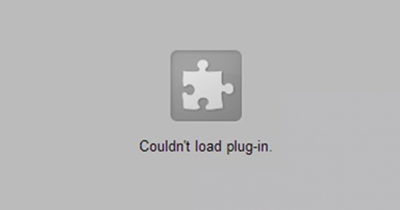
Kan plug-infout niet laden in Chrome
Voordat u begint, moet u ervoor zorgen dat u de nieuwste versie van de Google Chrome -browser hebt geïnstalleerd en dat al uw geïnstalleerde plug-ins up-to-date zijn. Zorg er ook voor dat de plug-in die niet wordt geladen is ingesteld op Toegestaan mag worden uitgevoerd(Allowed allowed to run) .
Als u met deze fout wordt geconfronteerd, kunt u het probleem als volgt oplossen.
1] Onderdelen bijwerken(1] Update components)

Typ in de Chrome-browser chrome://components in de adresbalk en druk op Enter . Klik hier voor Adobe Flash Player en pepper_flash op de knop Controleren op update(Check for update) .
2] Hernoem pepflashplayer.dll(2] Rename pepflashplayer.dll)
Aangezien dit probleem optreedt vanwege PepperFlash , kunt u proberen het bestand pepflashplayer.dll te hernoemen en controleren of het probleem aanhoudt of niet. Dus navigeer naar het volgende pad-
C:\Users\<username>\AppData\Local\Google\Chrome\User Data\PepperFlash
In de PepperFlash- map vind je een andere map met een versienummer. Open die map en je ziet een bestand met de naam pepflashplayer.dll . U moet de bestandsnaam wijzigen in iets anders, zoals bijvoorbeeld pepflashplayerold.dll .
Nadat u dit hebt gedaan, controleert u of het probleem is opgelost of niet.
3] PepperFlash-map verwijderen(3] Delete PepperFlash folder)
Als de oplossing zoals hierboven vermeld niet naar uw tevredenheid werkt, kunt u proberen de hele PepperFlash- map van uw systeem te verwijderen. Ga hiervoor naar de volgende maplocatie-
C:\Users\<username>\AppData\Local\Google\Chrome\User Data
In de map Gebruikersgegevens(User Data) ziet u de map PepperFlash .
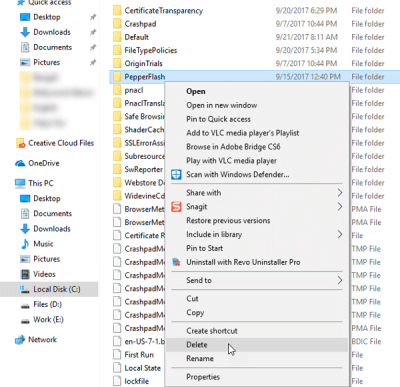
Verwijder het gewoon volledig en start uw browser opnieuw op en controleer of u het probleem hebt opgelost of niet.
(Generally speaking, )Als u deze foutmelding voor een andere plug-in ontvangt, is het over het ( you receive this error message for any other plugin, it is best to completely uninstall the plugin and then install it again and see if that helps.)algemeen het beste om de plug-in volledig te verwijderen en vervolgens opnieuw te installeren om te kijken of dat helpt.
Related posts
Kan bestand niet koppelen, het schijfkopiebestand is beschadigd in Windows 11/10
Google Chrome-problemen en problemen met Windows 10
6 manieren om de donkere modus van Google Chrome in Windows in te schakelen
ResizeEnable: Formaat wijzigen van niet-aanpasbare vensters in Windows 10/8/7
Voer CMD uit als beheerder met SU Supershell voor Windows 10/8/7
Hoe u PWA's automatisch kunt laten draaien bij opstarten in Windows 11/10
Beheer, bewerk en bekijk opgeslagen wachtwoorden in Chrome op Windows-pc
Download Google Chrome Offline Installer setup voor Windows 10 PC
ERR_CONNECTION_TIMED_OUT probleem oplossen in Chrome op Windows 10
Deze site is niet beveiligd bericht in Edge, Chrome of Firefox
Hoe wachtwoorden van Chrome naar Firefox te importeren in Windows 10
ERR_SOCKET_NOT_CONNECTED-fout in Chrome op Windows 10
Hoe Google Chrome te installeren met Windows PowerShell
Schakel Profielbeheer uit in Google Chrome op Windows 11/10
Hoe Google Chrome te starten en te gebruiken in de applicatiemodus op Windows 10
Download Google Play Music Desktop Player voor Windows 10/8/7
Hoe de Reader-modus in Chrome in Windows 10 in of uit te schakelen?
Incognitomodus ontbreekt in Chrome op Windows 11/10
Google Maps werkt niet op Chrome in Windows 10
Hoe automatische update in Chrome en Firefox op Windows 11/10 uit te schakelen?
